Enter 키를 누르지 않고 Windows 11 비밀번호를 원활하게 사용하기

Windows 11에는 로그인 프로세스 중에 비밀번호를 입력한 후 Enter 키를 건너뛸 수 있는 기본 제공 기능이 없습니다. 그럼에도 불구하고 이 경험을 간소화하는 몇 가지 대체 로그인 방법이 있습니다.
이러한 옵션을 살펴보겠습니다.
Enter를 사용하지 않고 Windows 11에 액세스하는 방법
1. PIN 구성
- 설정 으로 이동한 다음 계정 > 로그인 옵션 으로 이동합니다 .
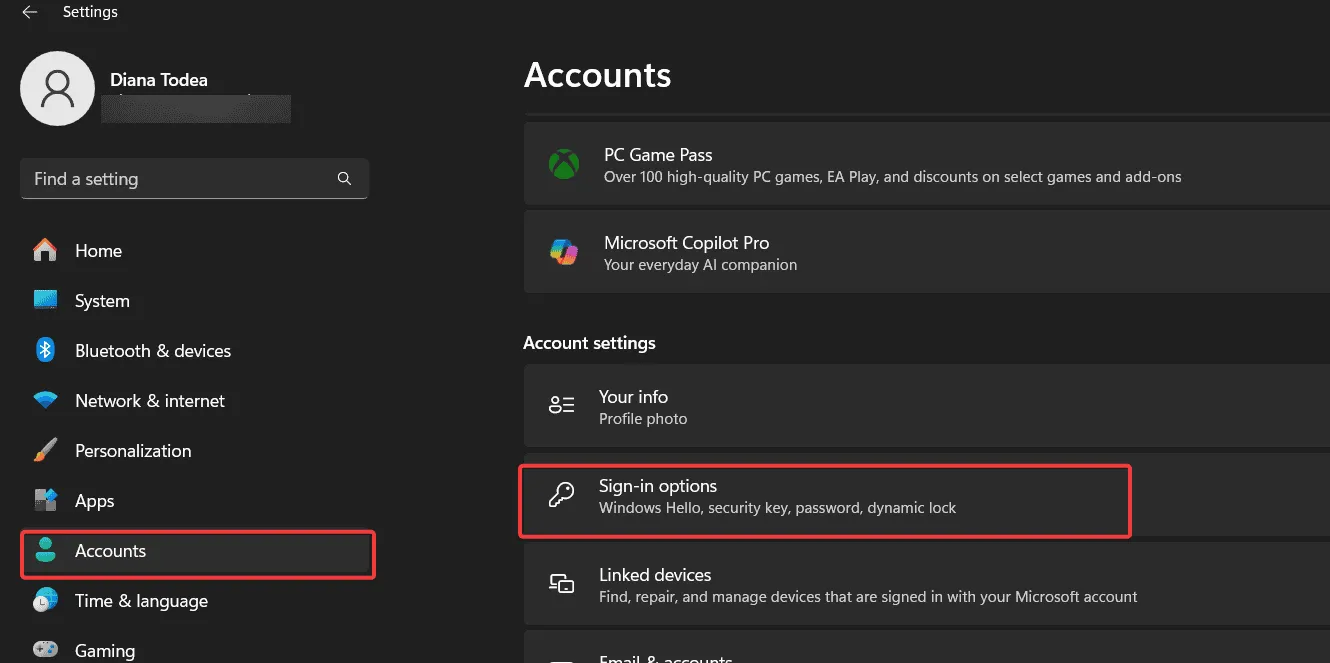
- PIN(Windows Hello)을 선택하세요 .
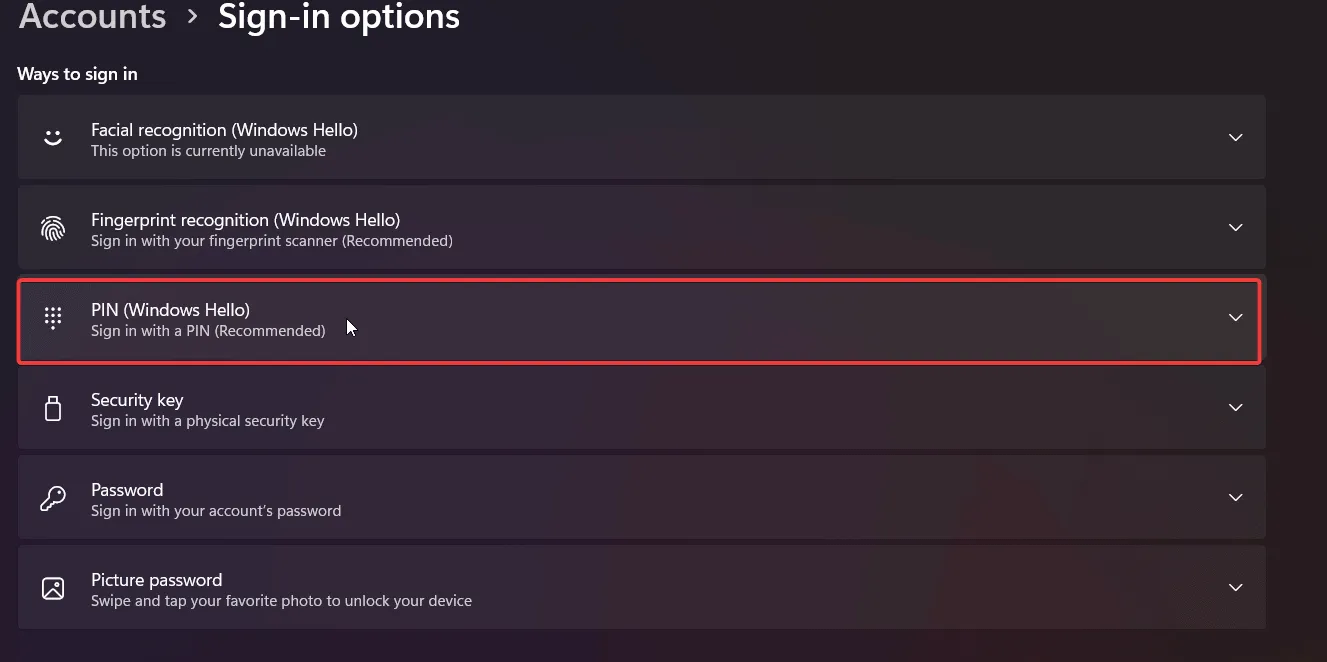
- 설정 버튼 을 클릭하세요 .

- 새로운 PIN을 만들고 확인 을 클릭하세요 .
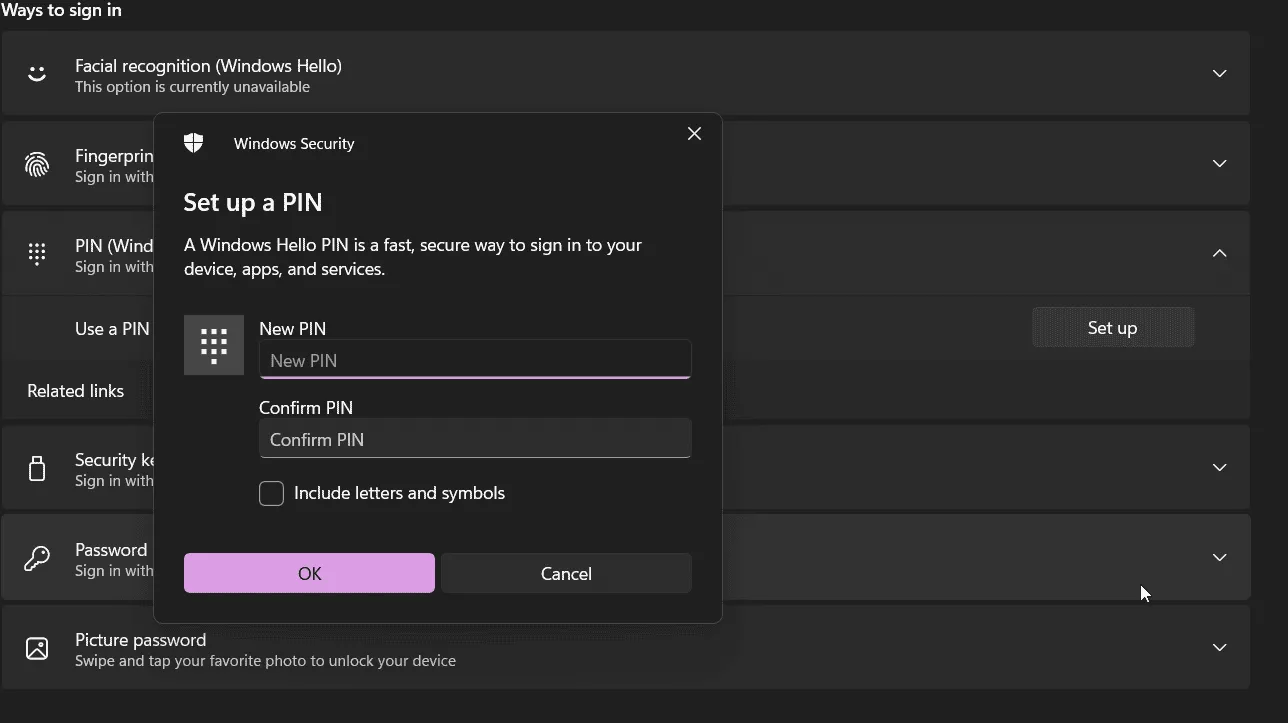
PIN을 설정하면 비밀번호 기반 로그인에서 PIN 기반 시스템으로 전환합니다. Windows Hello 기능의 일부로 PIN을 사용하면 Enter를 누르지 않고도 자동으로 로그인할 수 있습니다.
2. 자동 로그인 활성화
- Windows + R을 누르세요 .
- 실행 대화 상자에 netplwiz를 입력하고 Enter를 누릅니다 .
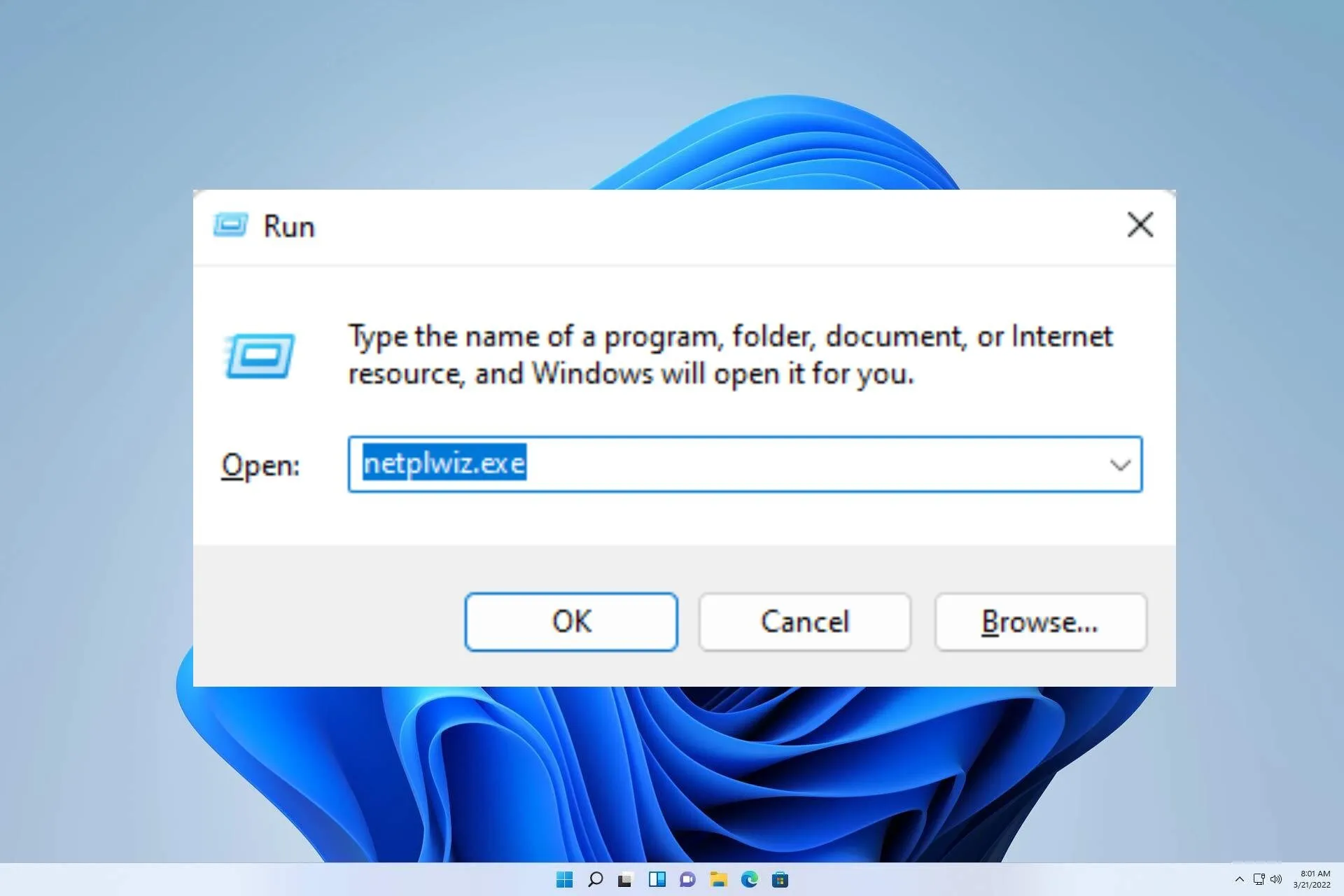
- 사용자는 이 컴퓨터를 사용하려면 사용자 이름과 암호를 입력해야 합니다 라는 라벨이 있는 옵션의 선택을 취소합니다 .
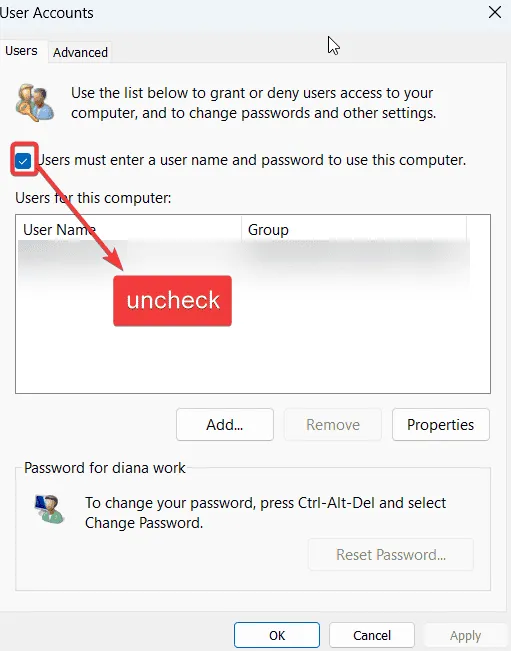
- 확인을 클릭하여 변경 사항을 적용합니다. 요청이 있으면 비밀번호를 입력하여 확인합니다.
이렇게 하면 Windows 11 시스템이 비밀번호를 입력하지 않고도 자동으로 로그인됩니다.
3. 얼굴 인식 또는 지문 로그인 설정
- 설정 > 계정 > 로그인 옵션 으로 이동합니다 .
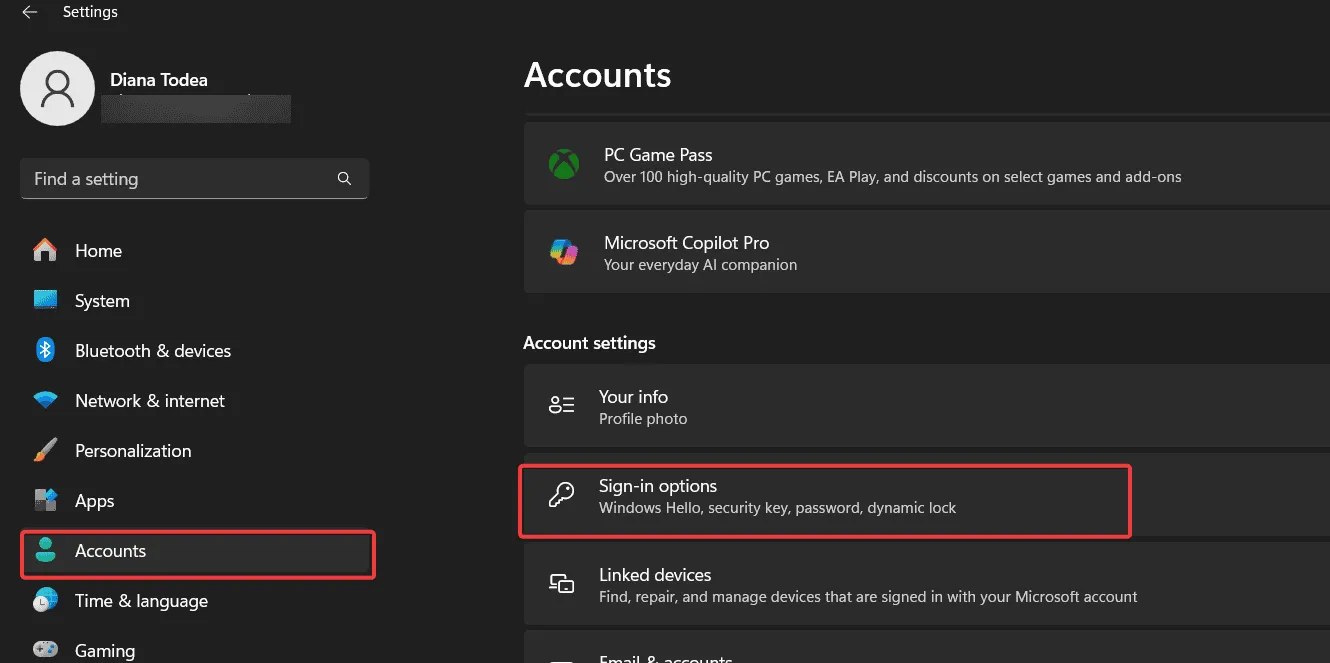
- Windows Hello 섹션 에서 장치가 이러한 옵션을 지원하는 경우 얼굴 인식 이나 지문을 구성합니다 .
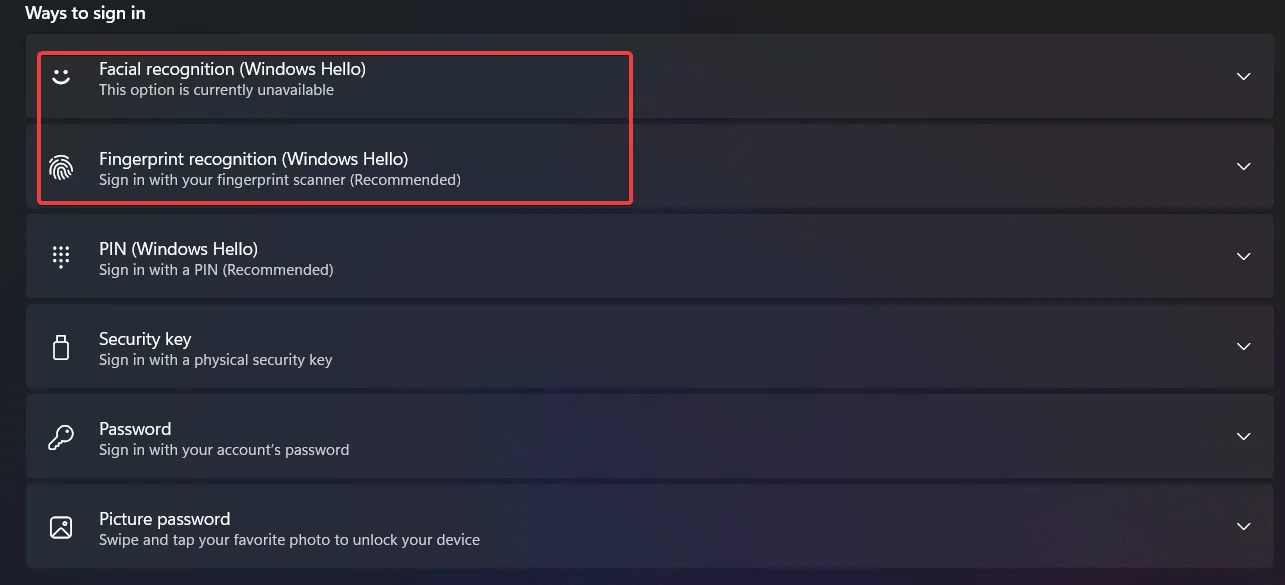
- 설정이 완료되면 Enter 키를 누를 필요 없이 카메라를 바라보거나 지문을 스캔하기만 하면 Windows에 액세스할 수 있습니다.
Enter를 누르지 않고 Windows 11에 직접 로그인하는 것은 표준 기능이 아니라는 점에 유의하는 것이 중요합니다. 이 디자인은 이전 Windows 버전에서 유래되었습니다. 시스템을 최신 상태로 유지하면 로그인 옵션이 제대로 작동하지 않거나 Windows 11에서 로그인 화면이 올바르게 표시되지 않는 상황이 발생하는 것과 같은 문제를 해결하는 데 도움이 될 수 있습니다.
다행히도 Windows 11에서는 Enter 키가 필요하지 않고도 효과적인 솔루션으로 사용할 수 있는 현대적인 로그인 대안을 제공합니다.


답글 남기기